Driverul Intel Wireless AC 9560 nu funcționează {FIXED}
Publicat: 2023-09-25Dacă doriți să remediați eroarea driverului Intel Wireless AC 9560 care nu funcționează pe Windows 11/10, atunci luați ajutorul acestui ghid simplu care listează unele dintre cele mai bune soluții pentru a remedia această eroare cu ușurință.
Intel Wireless AC 9560 este un microcip care permite unui utilizator Windows să utilizeze Bluetooth și Wi-Fi pe dispozitivul său. Suportând conectivitate Wi-Fi Bluetooth 5.1 și TX/RX Streams 2×2, cipul oferă o conectivitate destul de puternică, cu o viteză uimitoare. Dispozitivul este integrat în diverse dispozitive bazate pe Intel și este achiziționat de utilizatori individual.
Cu toate acestea, dintr-un motiv sau altul, este posibil ca cipul să nu funcționeze și să afișeze un mesaj care indică „Driverul Intel Wireless AC 9560 nu funcționează”.Pentru a înțelege această eroare, mai întâi, trebuie să știți ce este un driver.
Un driver este ca un set de fișiere de instrucțiuni care definesc modul în care va funcționa orice dispozitiv. Prin urmare, ori de câte ori apare această eroare sau orice altă eroare legată de drivere, aceasta se datorează, în general, că driverul este defect sau depășit. Cu toate acestea, pot exista și alte motive.
De ce apare eroarea driverului Intel Wireless AC 9560 care nu funcționează?
Principalele motive pentru care cuvântul cheie pentru descărcarea driverului Intel Wireless AC 9560 nu funcționează sunt:
- Serviciul WLAN AutoConfig nu funcționează — Acest mesaj de eroare poate apărea dacă există probleme la rularea serviciului WLAN AutoConfig pe computerul personal, ceea ce face ca adaptorul să fie inactiv.
- Driver învechit - Când driverul este învechit, vă puteți confrunta și cu această problemă.Prin urmare, soluția perfectă pentru a remedia eroarea este să executați actualizarea driverului Intel Wireless AC 9560 pe Windows 10.
- Actualizarea Windows a mers prost sau fișierele temporare care sunt corupte – Problema driverului Intel Wireless AC 9560 care apare ca urmare a celei mai recente actualizări pentru Windows pe care ați plasat-o pe computerul dvs. poate provoca o mare varietate de probleme cu diferitele părți ale aparatului .În mod similar, a avea fișiere de sistem corupte, cum ar fi fișierele temporare, poate aduce, de asemenea, probleme și complicații.
- Probleme de conexiune în rețea: dacă computerul dumneavoastră se confruntă cu congestionare în rețea sau nereguli, este posibil ca acest lucru să ducă la probleme de conexiune cu adaptorul.Are un efect asupra funcționării adaptorului, precum și asupra modului în care acesta interacționează cu computerul.
Acum că ne-am uitat la motivele din spatele erorii Windows 10 a driverului Intel Wireless AC 9560, să trecem la partea de remediere.
Cum să remediați eroarea de descărcare a driverului Intel Wireless AC 9560?
În secțiunile următoare ale acestui articol, veți găsi mai multe soluții testate și dovedite pentru a remedia eroarea driverului Intel Wireless AC 9560 care nu funcționează. Încercați toate soluțiile cronologic, până când problema este rezolvată.
Remedierea 1: Încercați să închideți PC-ul cu greu
Pentru a începe depanarea actualizării driverului Intel Wireless AC 9560 pe problema Windows 10, trebuie mai întâi să forțați computerul să se închidă complet. Computerul dumneavoastră va fi oprit într-un mod cunoscut sub numele de „închidere puternică” atunci când sursa de alimentare este întreruptă. Acest lucru are avantajul de a opri computerul fără a-i permite să salveze în memorie orice date care ar putea fi necesare pentru repornirea ulterioară. Această soluție simplă, care a fost validată de alți clienți care au întâmpinat problema, are șanse mari să vă restabiliți accesul la Wi-Fi și Bluetooth. Dacă pentru a remedia eroarea de descărcare a driverului Intel Wireless AC 9560, doriți să faceți o oprire puternică, apăsați și mențineți apăsat butonul de pornire de pe computer (indiferent dacă utilizați un desktop sau un laptop) și mențineți apăsat până când deconectați cablul de alimentare. de la aparatul dvs.
După ce alimentarea a fost întreruptă, ar trebui să deconectați adaptorul de curent alternativ de la computer și să scoateți bateria din laptop. Acum, porniți fie Bluetooth, fie Wi-Fi și verificați pentru a vedea dacă problema persistă.
Citiți și: Descărcarea driverului adaptorului USB 802.11 n WLAN pe PC Windows
Remedierea 2: Resetați WLAN AutoConfig
Următoarea remediere pentru eroarea de actualizare a driverului Intel Wireless AC 9560 este resetarea rețelei WLAN. Pierderea rapidă a conexiunii cauzată de îndepărtarea șoferului poate fi cauzată și de absența unei dependențe de serviciu. Serviciul WLAN AutoConfig este cel mai probabil să fie vinovat pentru acest comportament, deoarece are cel mai mare potențial de a-l provoca.
Dacă acesta este cazul, ar trebui să puteți rezolva problema accesând panoul Servicii, ajustând comportamentul serviciului WLAN AutoConfig și setând tipul său de pornire la Automat. Dacă faceți acest lucru, veți fi rezolvat cu succes problema. Instrucțiuni despre cum să atingeți acest obiectiv pot fi găsite în următorii pași:
- Pentru a lansa o casetă de căutare, apăsați tastaWindows .
- Apoi, pentru a intra în panoul Servicii , tastați același lucru și apăsați simultan tastele Ctrl, Shift și Enter.
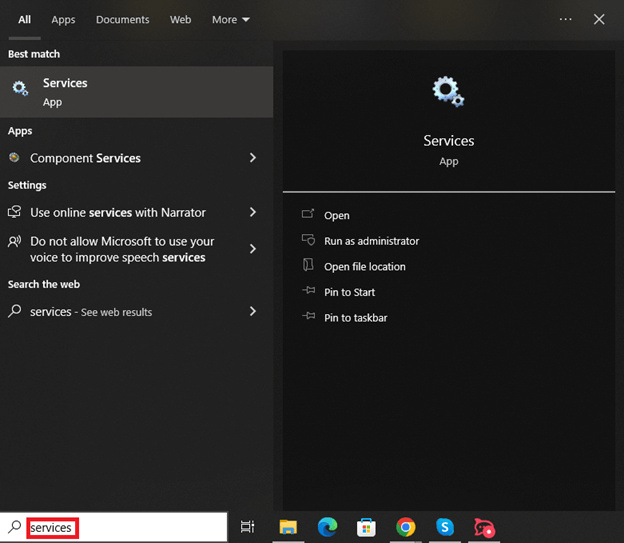
- Navigați în partea de jos a listei de servicii disponibile, apoi faceți clic dreapta pe opțiuneaWLAN AutoConfig .
- Pentru a accesa proprietăți , alegeți-le din meniul contextual.
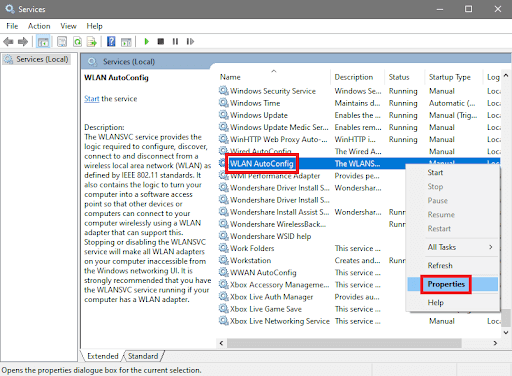
- Faceți clic pe filaGeneral , apoi schimbați tipul de pornirelaAutomatdupă efectuarea selecției.
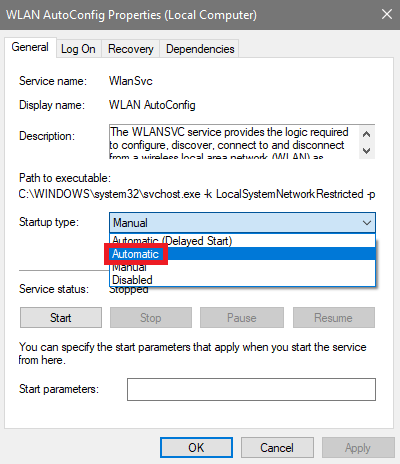
- După ce ați salvat modificările făcând clic pe butonulAplicați , trebuie să reporniți computerul.
- Verificați și conectați-vă la rețelele Wi-Fi la următoarea pornire și vedeți dacă s-a îmbunătățit.
Dacă această soluție nu reușește să repare actualizarea driverului Intel Wireless AC 9560, ar trebui să treceți la următoarea.

Citiți și: Descărcarea și actualizarea driverului Intel Ethernet Connection I219-V
Remedierea 3: Actualizați driverul Wi-Fi și Bluetooth folosind Bit Driver Updater
În cazul în care metodele menționate mai sus nu pot rezolva problema, puteți încerca, de asemenea, să actualizați driverele pentru componentele Bluetooth și Wi-Fi. În ciuda acestui fapt, există două abordări distincte de actualizare a driverelor, care sunt cunoscute ca automat și, respectiv, manual. Această abordare este simplă și utilă pentru toată lumea, prin urmare vom arăta cum să o aplicăm folosind cea automată.
Pentru a actualiza driverul Intel Wireless AC 9560 Windows 10 și toate celelalte drivere prin abordarea automată, va trebui să descărcați o bucată de software terță parte care servește ca un program de actualizare a driverelor. Pentru a face acest proces cu succes, puteți solicita asistență de la Bit Driver Updater. Bit Driver Updater este considerat în general printre cele mai fiabile și eficiente soluții de actualizare a driverelor oferite acum pe internet. Nu veți avea probleme la corectarea problemei dacă utilizați acest instrument.
Programul este foarte competent în a furniza actualizări de driver pentru o varietate extrem de mare de dispozitive, doar prin apăsarea unui buton. Procesul de control al șoferului este simplificat mult de o serie de capabilități sofisticate suplimentare. Unele dintre aceste funcții includ backup și restaurare a driverului, o listă de ignorare, un program de actualizare și o interfață bilingvă, printre altele.
Cum să utilizați Bit Driver Updater?
Puteți folosi instrucțiunile de mai jos ca ghid pentru a vă ajuta cu actualizarea driverului Intel Wireless AC 9560 și pentru a repara orice dificultăți pe care le puteți întâmpina:
- Puteți obține utilitarul făcând clic pe butonul Descărcați acum care a fost inclus mai jos.
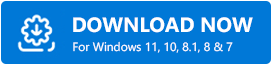
- Instalați programul pe propriul computer și continuați.
- Computerul dvs. va efectua o verificare automată a actualizărilor disponibile atunci când utilizați acest program.Vă rugăm să suportați instrumentul în timp ce acesta termină scanarea.
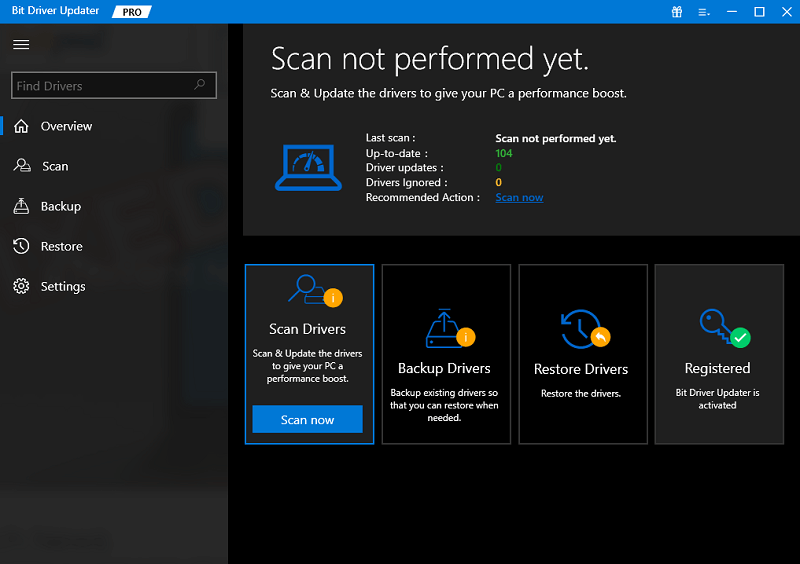
- Faceți clic pe butonulActualizați toate odată ce utilitarul a terminat de listat toate driverele învechite care sunt instalate în prezent pe sistem.Veți putea să actualizați pur și simplu o mare varietate de drivere, inclusiv driverul USB, ca urmare a acestui lucru.
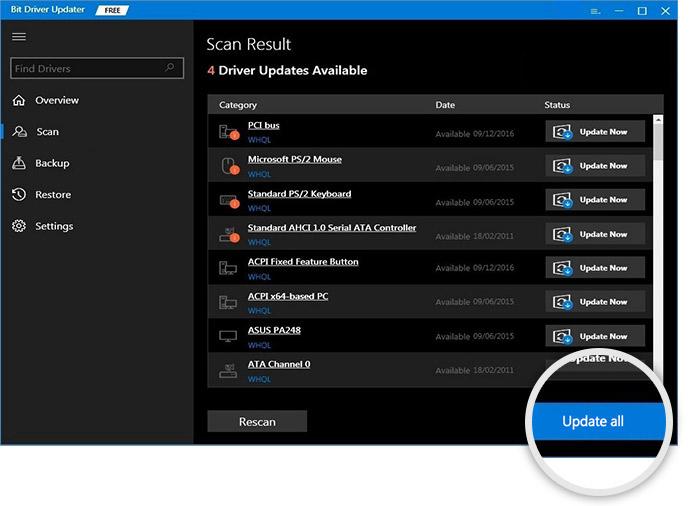
- La încheierea procedurii, ar trebuisă reporniți sistemul computerului .
Dacă încă vă confruntați cu problema, urmați următoarea soluție.
Citiți și: Descărcarea și actualizarea driverelor Asus USB BT500 pentru Windows 10, 11
Remedierea 4: Actualizați sistemul de operare la cea mai recentă versiune
Efectuarea unei actualizări pe Windows este următorul pas în remedierea problemei care nu funcționează driverul Intel Wireless AC 9560. Un sistem de operare învechit poate perturba toate tipurile de operațiuni normale ale sistemului și ale serviciilor sale. Acesta include cipul de rețea, ceea ce duce la această eroare. Pentru a repara problema și a instala cele mai recente actualizări pentru Windows, urmați procedura de mai jos:
- Apăsați butonul Windows, tastați Check for updates , apoi faceți clic pe Enter.
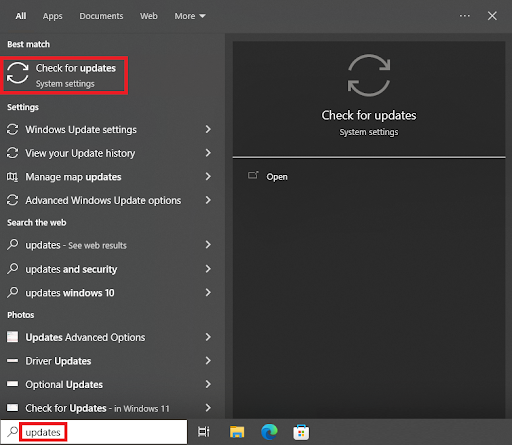
- Faceți clic pe opțiunea pentrua căuta actualizări .Acum, computerul dvs. va căuta online cele mai recente actualizări Windows.
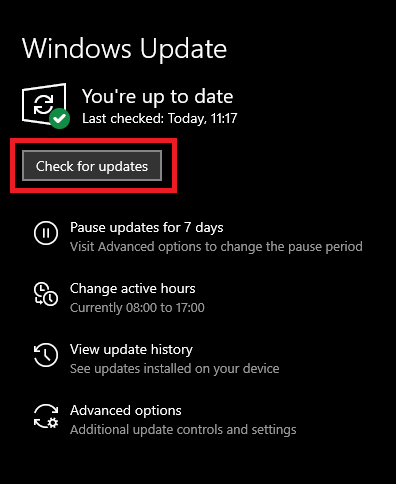
- Descărcați și instalați toate actualizările disponibile.Nu uitați să descărcați actualizările de sistem și alte actualizări, cum ar fi actualizări obișnuite, suplimentare și opționale.
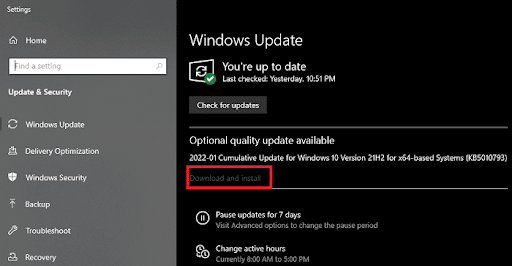
Citiți și: Cum să descărcați driverul Realtek Wifi pentru Windows 10, 11
Driver Intel Wireless AC 9560 Windows 11: Remediat cu succes
Deci, acesta este modul în care puteți remedia cu ușurință eroarea adaptorului de rețea pe computerul dvs. Windows. Sperăm că nu ați întâmpinat probleme în urma pașilor și procedurilor împărtășite cu dvs. anterior. Cu toate acestea, dacă aveți îndoieli, vă puteți conecta cu noi folosind secțiunea de comentarii de mai jos. Scrieți toate întrebările legate de driverul Intel Wireless AC 9560 care nu funcționează și altfel.
